Slik aktiverer du Num Lock automatisk når datamaskinen starter >>

Med Windows 10 kan du raskt logge inn med en numerisk PIN-kode i stedet for et lengre passord. Hvis du har et tastatur med et talltastatur, kan du bruke nummertastaturet til å taste inn PIN-koden, etter at du har aktivert Num Lock. Slik aktiverer du Num Lock ved oppstart, slik at du ikke trenger å trykke på tasten hver gang.
Dette bør være mye enklere å aktivere, eller til og med være standardinnstillingen, med tanke på Windows 10s bruk av PIN-koder. Men sjokkerende er det ikke.
Du kan ha mulighet til å aktivere "Num Lock at Boot" i BIOS eller UEFI-innstillingsskjermbildet for å gjøre dette. Imidlertid prøvde vi dette, og det virket bare ikke, selv når vi deaktiverte Hurtig oppstart. Således fant vi en annen måte. Det tar bare litt mer legwork.
Trinn 1: Rediger registret
RELATERT: Slik legger du til en PIN-kode i kontoen din i Windows 10
Windows inneholder registreringsinnstillinger som kontroller tilstanden til Num Lock, Caps Lock og Scroll Lock-tastene ved oppstart. Du må endre disse registerinnstillingene for å få Windows 10 automatisk til å aktivere Num Lock ved oppstart.
Start registret editor ved å åpne Start-menyen, skrive "regedit" i det, og trykk Enter. Samtykke til UAC-spørringen.
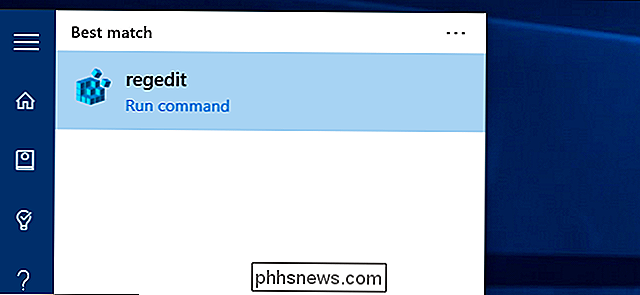
Deretter må du endre verdien for "InitialKeyboardIndicators" på flere steder.
Først, hodet tilHKEY_CURRENT_USER Kontrollpanel Tastatur. Dobbeltklikk på "InitialKeyboardIndicators" -verdien i høyre rute og sett den til "2".
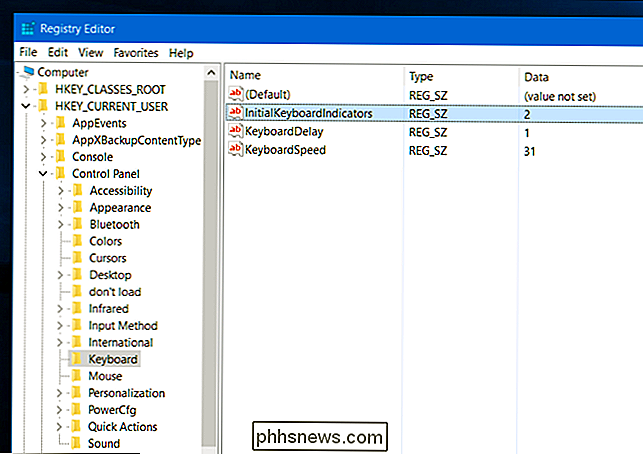
Utvid deretter mappen "HKEY_USERS". Du må nå gjenta ovennevnte prosedyre flere ganger, endre InitialKeyboardIndicators-verdien under hver mappe i HKEY_USERS-mappen.
Begynn med å gå tilHKEY_USERS .DEFAULT Kontrollpanel Tastaturog endre InitialKeyboardIndicators verdien til 2. Gjenta deretter prosessen for mappen under .DEFAULT-mappen. Den starter med en "S -".
Gjenta denne prosessen for de resterende mappene i HKEY_USERS, endre kontrollpanel tastatur
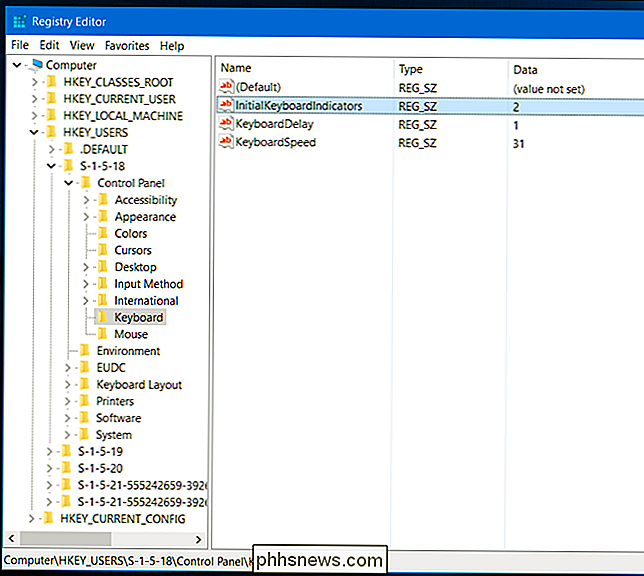
Trinn to: Bruk dette trikset (eller deaktiver hurtig oppstart)
Når du er ferdig, bør du bare kunne starte på nytt og Windows 10 skal automatisk aktivere Num Lock ved oppstart. Men det virker ikke egentlig på denne måten. Hurtigstart-funksjonen, også kjent som Hybrid Boot, overstyrer denne innstillingen, og Windows fortsetter å starte opp med Num Lock.
Vi har funnet to måter å forhindre at dette skjer. Du kan deaktivere hurtig oppstart, men vi har funnet et bedre triks som skal fungere for deg uten å miste fordelene ved hybridstart.
Når du kjører .reg-filen, må du slå av datamaskinen. Ikke start den på nytt - velg alternativet "Slå av".
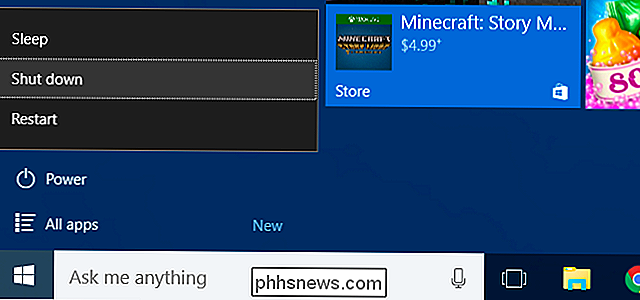
Start datamaskinen på nytt igjen. Når du kommer inn på innloggingsskjermen, trykker du på Num Lock-tasten en gang for å aktivere den. Ikke logg inn på datamaskinen. Fra påloggingsskjermen klikker du på strømknappen og velger "Slå av" for å slå av datamaskinen igjen.
Start datamaskinen på nytt og Num Lock blir aktivert på påloggingsskjermen. Det ser ut til at dette setter Rask oppstart i en tilstand der den automatisk vil aktivere Num Lock ved hvert oppstart. Ja, dette er et merkelig triks, men det fungerer. (Takk til DznyRulz på Reddit for å oppdage dette!)
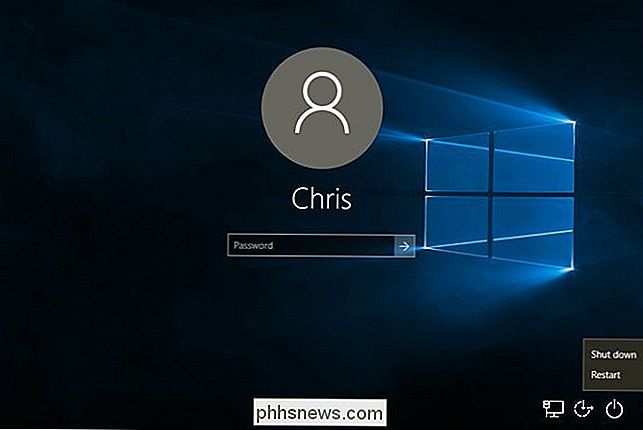
RELATED: Fordeler og ulemper med Windows 10s hurtig oppstartsmodus
Du kan også forhindre at dette skjer ved å deaktivere Hurtigstart-funksjonen etter at du har gjort over tweaks til registeret ditt. Hvis tricket ovenfor ikke virker for deg, må du prøve å deaktivere Hurtigstart i stedet.
For å gjøre dette, åpne Kontrollpanel, klikk på "Maskinvare og lyd", klikk "Strømalternativer" og klikk "Velg hvilke strømknapper gjør det. "Klikk på" Endre innstillinger som ikke er tilgjengelig for øyeblikket øverst på dette skjermbildet, og rul deretter ned og fjern merket for "Slå på hurtigstart (anbefalt)". Klikk på "Lagre endringer."
Når du starter opp datamaskinen, bør den starte opp litt langsommere - kanskje bare noen få sekunder lenger på en SSD-men Num Lock-tasten blir aktivert ved oppstart.
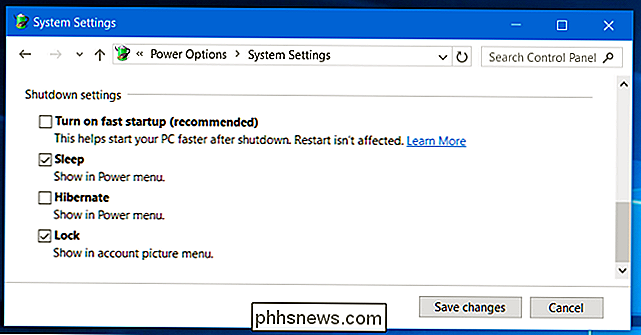
Ideelt sett vil Windows gjøre alt dette som standard, men for nå er det en av de tingene som tar litt ekstra arbeid bare for å gjøre noe enkelt. Men det er vel verdt det.
Bildekreditt: John on Flickr

Slik åpner du Internet Explorer i fullskjerm eller kioskmodus
Visste du at Internet Explorer har flere moduser som du kan aktivere som Kioskmodus og Fullskjermmodus? Navnene på disse modusene er litt forvirrende fordi du kan minimere IE i et mindre vindu i fullskjermmodus, men kan ikke i Kiosk-modus. Jeg vil forklare mer detaljert nedenfor.Kioskmodus brukes på offentlige datamaskiner hvor administratorer ikke vil at offentligheten kan endre noen av innstillingene, etc.

Slik forenkler du Galaxy S7 til dine Unsavvy-slektninger med "Easy Mode"
Hver tech-savvy geek vet hvor irriterende det er å hjelpe sine mindre kunnskapsrike venner, slektninger eller barn arbeid deres gadgets. Heldigvis har Samsung bygget inn en måte å forenkle noen av Galaxy S7s primære apper med "Easy Mode". Slik gjør du det mulig. Det er faktisk et par forskjellige måter å aktivere Easy Mode, men for Enkelhet, vi skal bare diskutere den enkleste måten.



